Comment copier lintégralité du lien sur Safari iPhone

Découvrez comment copier tous les liens ouverts sur Safari pour iPhone grâce à iOS 15, simplifiant le partage et l
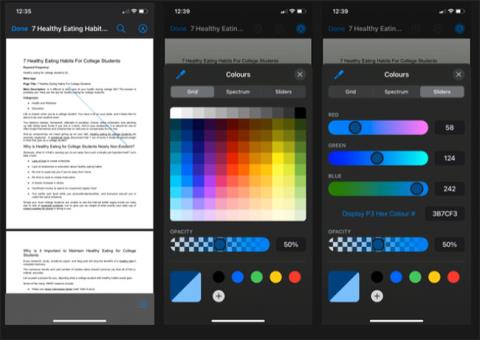
De nombreux utilisateurs d'iPhone ne savent pas qu'ils peuvent modifier plusieurs fichiers PDF directement dans l'application Fichiers. L'application Fichiers vous permet de fusionner, dessiner, surligner, ajouter du texte et signer des documents PDF sur iPhone. Bien que l'application Fichiers ne soit pas assez puissante pour vous permettre de réécrire du texte ou de modifier la conception, vous pouvez apporter de petites modifications assez facilement.
Si vous souhaitez apporter des modifications avancées, des applications tierces comme Adobe Acrobat Pro et Foxit peuvent faire le travail. Cependant, vous devrez peut-être vous abonner aux versions premium de ces applications pour réécrire du texte.
Pendant ce temps, découvrez les modifications que vous pouvez apporter aux fichiers PDF à l'aide de l'application Fichiers intégrée.
Comment dessiner et surligner sur PDF
Dans l'application Fichiers de l'iPhone, vous pouvez tracer des lignes et surligner le texte de vos fichiers PDF dans une variété de couleurs. Une règle est également disponible pour vous permettre de tracer des lignes droites. Voici comment dessiner et surligner sur votre fichier PDF :
1. Ouvrez l'application Fichiers et appuyez sur le fichier PDF que vous souhaitez modifier.
2. Appuyez sur l'icône de marqueur dans le coin de l'écran. Une barre d'outils avec différents stylos et marqueurs apparaîtra.
3. Appuyez sur le premier marqueur pour tracer des lignes, utilisez le surligneur à côté pour marquer, etc.
4. Vous pouvez sélectionner le point en bas pour sélectionner la couleur exacte souhaitée parmi les différentes options de grille, de spectre et de curseurs disponibles. Si vous souhaitez choisir une couleur existante sur le PDF, appuyez sur le point et sélectionnez l' icône Pipette en haut à gauche.

Dessiner et surligner sur PDF
Comment ajouter ou supprimer des pages de fichiers PDF
Cette fonctionnalité n'a pas d'icône bien visible à l'écran, vous ne savez donc peut-être même pas qu'elle existe, mais vous pouvez ajouter et supprimer des pages, modifier leur ordre, insérer des pages vierges, numériser des pages supplémentaires et faire pivoter les pages dans les fichiers PDF dans Fichiers. .
Suivez ces étapes pour ce faire :
1. Après avoir ouvert le fichier PDF que vous souhaitez modifier dans Fichiers, appuyez n'importe où dans le coin supérieur gauche. Une barre latérale affichant toutes les pages du fichier PDF apparaîtra.
2. Une méthode alternative pour faire apparaître la barre latérale consiste à faire glisser votre doigt vers la droite sur l'écran.
3. Lorsque la barre latérale apparaît, vous verrez la première page du fichier PDF sélectionné, affichant une icône avec 3 points horizontaux. Clique dessus.
4. Vous pouvez désormais choisir parmi différentes options pour faire pivoter, insérer ou numériser une page.
5. Si vous souhaitez modifier l'ordre des pages dans votre fichier PDF, appuyez longuement sur la page que vous souhaitez déplacer. Ensuite, faites-le glisser de haut en bas dans la barre latérale, puis relâchez-le là où vous souhaitez que la page soit.

Ajouter ou supprimer des pages de fichiers PDF
Comment fusionner des fichiers pour créer un seul fichier PDF
Vous pouvez ajouter des photos et exporter d'autres fichiers PDF vers l'application Fichiers. Une fois qu'ils sont tous là, les combiner tous en un seul fichier PDF est une tâche assez simple. Voici comment:
1. Ouvrez l'application Fichiers.
2. Appuyez sur l'icône avec trois points horizontaux dans le coin supérieur de l'écran.
3. Sélectionnez Sélectionner.
4. Sélectionnez tous les fichiers que vous souhaitez fusionner.
5. Appuyez sur l'icône avec trois points horizontaux en bas de l'écran et cliquez sur Créer un PDF . Cela créera automatiquement un nouveau fichier PDF que vous pourrez renommer et modifier dans l'application.

Fusionner des fichiers pour créer un seul fichier PDF
Comment ajouter du texte et signer des fichiers PDF
Vous ne pouvez pas utiliser les applications iPhone par défaut pour modifier, remplacer ou ajouter un nouveau texte à côté du texte déjà présent sur un PDF afin que le nouveau texte ressemble à l'original, mais l'application Fichiers vous permet d'ajouter un nouveau texte. peut se déplacer et se placer sur différentes parties de l'écran. Vous pouvez même apposer votre signature où vous le souhaitez. Voici les étapes pour le faire :
1. Utilisez l'application Fichiers pour ouvrir le fichier PDF que vous souhaitez modifier.
2. Appuyez sur l'icône de marqueur dans le coin supérieur droit de l'écran.
3. Sélectionnez l' icône du signe plus ( + ) dans la barre d'outils qui apparaît en bas. Vous verrez apparaître trois options différentes : Texte, Signature et Loupe.
4. Cliquez sur Texte pour ajouter du texte, Signature pour insérer une signature et Loupe pour agrandir des parties du fichier PDF.

Ajouter du texte et signer des fichiers PDF
L'application Fichiers vous permet d'apporter des modifications minimes aux fichiers PDF à l'aide de votre iPhone. Vous pouvez surligner du texte avec différentes couleurs, ajouter des zones de texte, signer des fichiers PDF, faire pivoter des pages, etc. en quelques clics seulement.
L'application Fichiers est idéale pour vous permettre de conserver un enregistrement organisé de tous les fichiers PDF que vous souhaitez enregistrer et modifier. C’est définitivement un outil pratique, n’est-ce pas ?
Découvrez comment copier tous les liens ouverts sur Safari pour iPhone grâce à iOS 15, simplifiant le partage et l
Découvrez comment désactiver la caméra sur iPhone ou iPad grâce à la fonctionnalité Screen Time. Protégez votre vie privée et gérez vos applications facilement.
Apprenez à utiliser la fonctionnalité « Écouter la page » de Safari sur iPhone et iPad pour écouter des articles facilement.
Découvrez comment créer un mémoji du Père Noël sur iPhone en utilisant des options de personnalisation innovantes et amusantes.
Apprenez à désactiver la lecture automatique des vidéos sur Safari iPhone. Cet article vous fournit des étapes claires et utiles pour configurer cette option.
Découvrez comment atténuer la barre de dock sur iPhone à partir de iOS 15, en réduisant la transparence pour une couleur harmonisée avec votre fond d
Découvrez comment vos AirPods peuvent vous notifier automatiquement des appels entrants et des messages sur votre iPhone grâce à des fonctionnalités utiles.
Découvrez l
Lors de la mise à niveau vers iOS 16, l'application Mail sur iOS 16 sera mise à jour avec la possibilité de rappeler les e-mails lorsqu'ils sont envoyés avec une heure sélectionnable.
iOS 16 propose de nombreuses fonctionnalités pour personnaliser l'écran de verrouillage de l'iPhone. Et l'image de l'écran de verrouillage de l'iPhone a également la possibilité de recadrer l'image directement, en ajustant la zone de l'image à votre guise.








